Mange Apple TV og Remote-brugere er stolte af de funktioner og kvalitet, det giver, samtidig med at de giver den bedste multimedieoplevelse. Men nogle gange har Apple TV-brugere stået over for, at Apple Remote ikke virker, hvilket til tider virker komplekst. Hvis du også er en af brugerne, der har problemer med Apple TV Remote og vil vide, hvordan du kan nulstille Apple TV Remote, så læs denne artikel til slutningen. Efter at have læst denne artikel, vil du få svar på dit problem med trinene til at løse det samme.

Indholdsfortegnelse
Sådan rettes Apple TV Remote, der ikke virker
Nogle af grundene til, at denne gamle Apple TV Remote ikke virker fejl opstår, er:
- Forhindring mellem Apple TV og IR-fjernsensorer
- Defekt fjernbetjeningsbatteri
- Forkert rullehastighed på fjernstyret pegefelt
- Forkert parring eller konfiguration af Apple TV og fjernbetjening
Lad os nu se, hvilke metoder du kan udføre for at slippe af med denne fejl på ingen tid.
Metode 1: Grundlæggende fejlfindingstrin
Udfør disse indledende og grundlæggende trin, som ikke ville tage meget tid og kræfter for at løse Apple TV Remote-problemerne.
-
Oprethold korrekt kontakt mellem Apple TV og IR-fjernsensorer: Det allerførste krav for at enhver fjernbetjening skal fungere, er en korrekt forbindelse af sender- og modtagersensorerne. Hvis der opstår en forhindring mellem Apple TV og IR-fjernsensorer, kan de ikke kommunikere, og begge enheder vil ikke fungere. Sørg for at pege fjernbetjeningen direkte i Apple TV IR-sensorretningen for at indstille en korrekt forbindelse for bedre funktionalitet.
-
Sørg for placeringen af fjernbetjeningens batterier: Hvis batteriet i din Apple Remote ikke er placeret korrekt, vil fjernbetjeningen ikke fungere korrekt. Fjern batteriet fra dets åbning, og sæt det igen for at forbinde batteripolen korrekt i åbningen.
-
Genstart Apple TV: Der kan også være nogle konfigurationsproblemer i Apple TV. Genstart af Apple TV vil i sidste ende løse dette problem. Du kan genstarte dit Apple TV med fjernbetjeningen ved at trykke på menu- og ned-knapperne samtidigt.
-
Udskift Apple Remote-batteri: Du kan også udskifte det gamle fjernbetjeningsbatteri med det nye, hvis det gamle ikke virker. Når du har sat det nye batteri i, skal du se, om du har løst problemet med Apple Remote, der ikke virker.
-
Oplad Apple TV eller Siri Remote: Dette problem kan også opstå, når opladningsniveauet på dit batteri er lavt og skal oplades så hurtigt som muligt. Du kan oplade din Apple Tv eller Siri-fjernbetjening med USB-vægopladeren og Lightning til USB-kablet for at bruge den med Apple TV.

Metode 2: Rediger Remote Trackpad-rullehastighed
Da du ikke kan ændre pegefeltets følsomhed, hvilket kan forårsage Apple TV Remote-problemer, kan du følge nedenstående trin for at ændre fjernrullehastigheden.
1. Gå til Indstillinger fra Apple TV.
2. Vælg derefter indstillingen Fjernbetjening og enheder på listen.
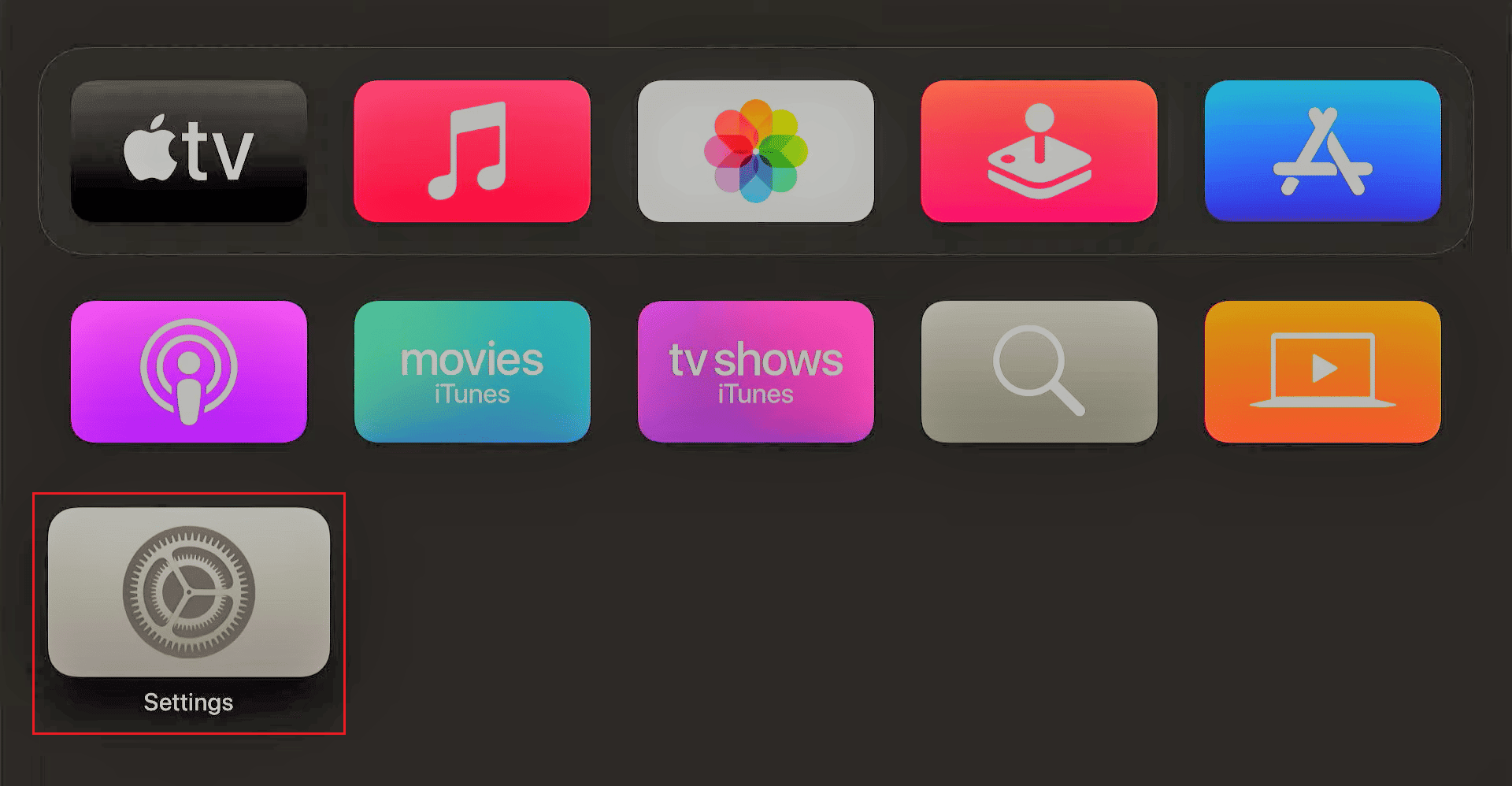
3. Vælg indstillingen Touch Surface Tracking.
4. Herfra skal du vælge indstillingen Hurtig eller Langsom for at løse det nævnte problem.
Metode 3: Brug iPhone eller iPad som Apple Remote
Apple-brugere har også mulighed for at bruge deres andre Apple-enheder som iPhone eller iPad som Apple TV-fjernbetjeningen.
Bemærk: Sørg for, at din iPhone/iPad er tilsluttet det samme Wi-Fi-netværk som Apple TV.
1. Åbn Indstillinger og tryk på Kontrolcenter.
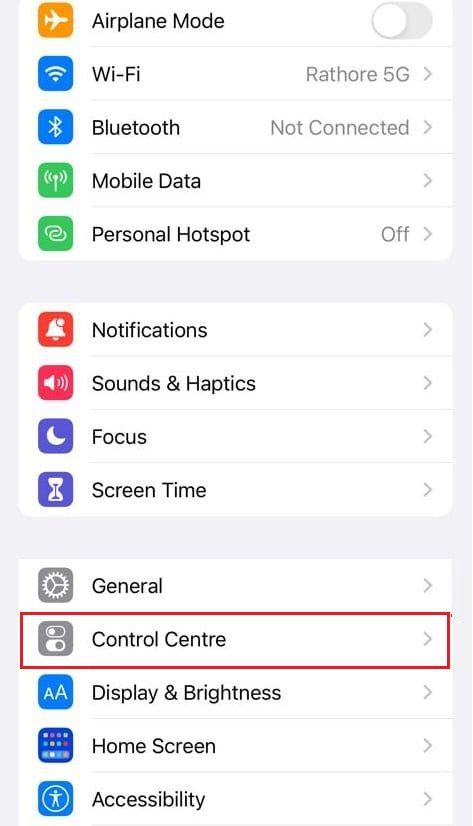
2. Tryk på Tilføj-ikonet for Apple TV Remote. Du har nu tilføjet Apple TV Remote i kontrolcenteret.
3. Stryg ned fra øverste højre hjørne for at åbne kontrolcenteret.
Bemærk: Hvis du har iOS 11 eller tidligere enheder, skal du stryge op fra den nederste kant af skærmen for at åbne kontrolcenteret.
4. Tryk derefter på Apple TV Remote.
5. Find og tryk på det ønskede Apple TV fra listen.
6. Følg instruktionerne på skærmen for at fuldføre processen og bruge din iPhone eller iPad som fjernbetjening til dit Apple TV.
Metode 4: Nulstil Apple TV Remote
Den grundlæggende måde at nulstille din Apple TV-fjernbetjening på er at tage TV’et ud af stikkontakten og tilslutte det igen efter at have ventet i mindst 6-8 sekunder. Efter dette skal du kontrollere, om Apple-fjernbetjeningen fungerer fint uden Apple TV Remote-problemer.

Metode 5: Nulstil Apple Remote manuelt
Følg de kommende trin for manuelt at nulstille din Apple Remote.
Mulighed I: Til Apple TV eller Siri Remote
Følg nedenstående trin for at parre din fjernbetjening igen med Apple TV.
1. Peg fjernbetjeningen i Apple TV-retningen med tre tommers afstand mellem begge enheder.
2. Hold knappen Menu (Tilbage) + Lydstyrke op fra fjernbetjeningen nede i ca. 5 sekunder.

3. Placer derefter din fjernbetjening oven på Apple TV, hvis du bliver bedt om det.
Parringen afsluttes snart. Kontroller, om problemet med den gamle Apple TV Remote ikke fungerer, er løst eller ej.
Mulighed II: Til aluminium eller hvid Apple Remote
Følg nedenstående trin for at parre din fjernbetjening i aluminium eller hvid med Apple TV.
1. Hold knappen Menu + Venstre pil nede i 5-6 sekunder. Et Unlink-ikon vises på Apple TV-skærmen.
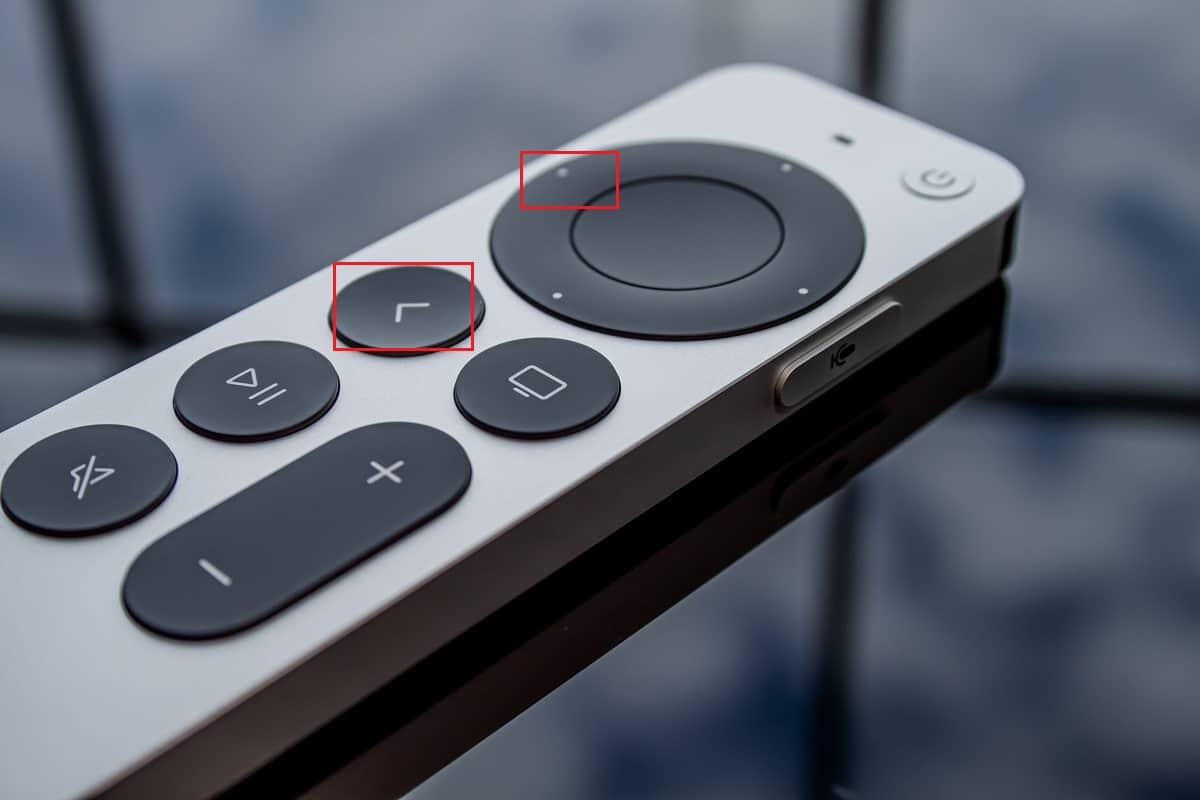
2. Tryk nu på og hold knappen Menu + Højre pil nede i 5-6 sekunder. På Apple TV-skærmen vises link-ikonet, hvilket indikerer, at parringen er vellykket med fjernbetjeningen.
Metode 6: Kontakt Apple Genius Bar
Hvis intet virker for dig, kan du kontakte og planlægge en aftale på Apple Genius Bar. Supportteamet fra Genius Bar forstår det problem, du står over for med din fjernbetjening, og løser I for dig så tidligt som muligt.
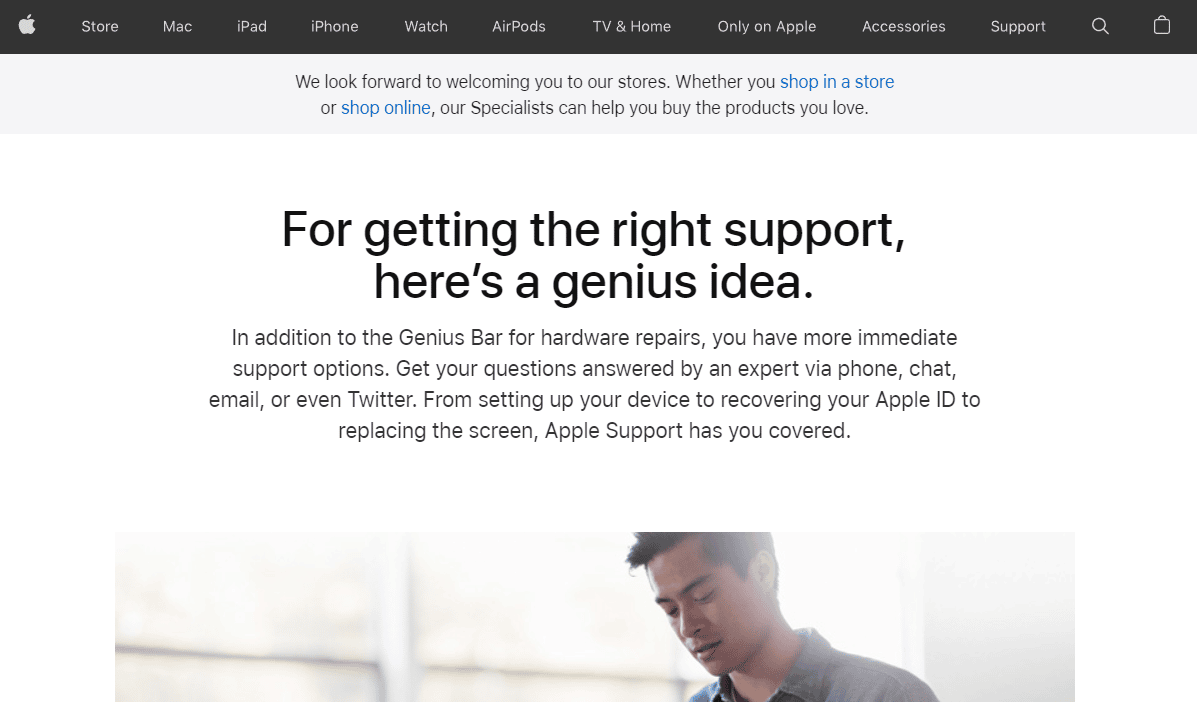
***
Vi håber, at du lærte om, hvordan du reparerer Apple Remote, der ikke virker. Du er velkommen til at kontakte os med dine spørgsmål og forslag via kommentarfeltet nedenfor. Fortæl os, hvad du vil lære om næste gang.

